Descărcați și actualizați driverele plăcii grafice Sapphire pentru Windows 10, 11
Publicat: 2023-05-06Luați ajutorul acestui ghid pentru a executa descărcarea și actualizarea driverelor pentru plăci grafice Sapphire și pentru a obține un GPU perfect funcțional, cu performanțe optime.
Sapphire este un brand grozav de electronice care oferă o varietate de produse pentru utilizatori și companii. De la accesorii la procesoare și multe altele, puteți găsi cu ușurință dispozitivele la alegere cu Sapphire. Cu toate acestea, pentru a rula aproape toate aceste dispozitive, trebuie să instalați un driver adecvat pentru aceleași. Acest lucru este valabil și pentru unitățile de procesare grafică.
Dacă credeți că vă confruntați cu unele probleme cu driverele GPU Sapphire, atunci acest articol este potrivit pentru dvs. Aici vom prezenta câteva metode de încredere pentru a descărca driverul GPU, astfel încât dispozitivul să funcționeze perfect cu sistemul dumneavoastră.
Cum să descărcați și să actualizați driverele plăcii grafice Sapphire?
Dacă doriți să executați actualizarea sau descărcarea driverelor Sapphire Graphics Card, puteți lua ajutorul oricăreia dintre soluțiile oferite mai jos. În total, există 4 metode diferite pe care le puteți încerca. Trei dintre ele sunt manuale, în timp ce ultima este automată. Dacă doriți să economisiți timp și efort, atunci vă recomandăm să treceți direct la ultimul.
Metoda 1: Utilizați site-ul web Sapphire
Una dintre cele mai fiabile metode de a executa descărcarea driverelor Sapphire Graphics Card este prin intermediul site-ului web oficial. Procedura de descărcare a driverului folosind site-ul web este manuală, prin urmare necesită timp. Cu toate acestea, același lucru este oferit mai jos pentru ușurința dvs.:
- Faceți clic pe link pentru a vizita site-ul oficial al Sapphire Technology.
- Treceți mouse-ul pe meniulAsistență și deschideți Driver and Tools.
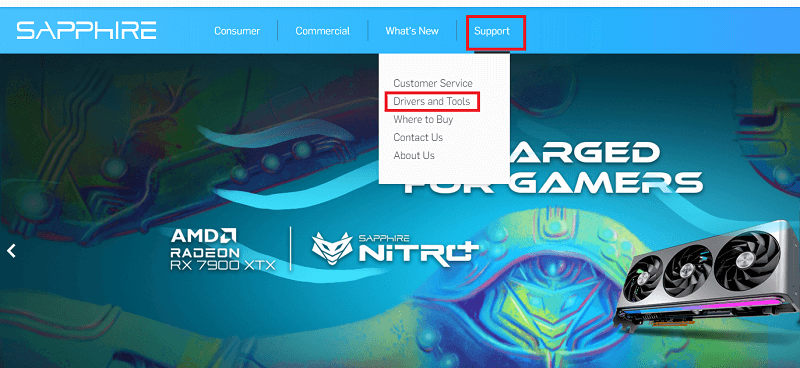
- Faceți clic pe butonul prezent în mijlocul ecranului care indicăDescărcare drivere .
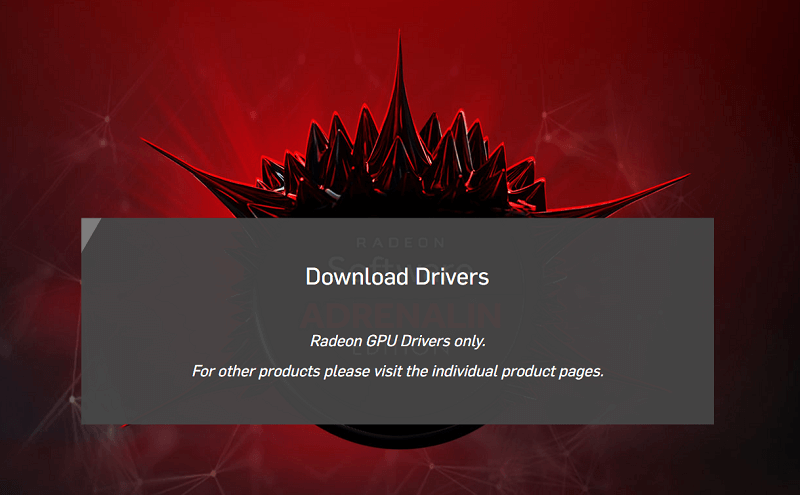
- Apoi putețiselecta produsul din listă și puteți descărcadriverul.
Aceasta a fost metoda manuală pentru a vă ajuta să descărcați driverul Sapphire. Dacă nu ați putut descărca driverul folosind această metodă și doriți ajutorul altuia. Puteți folosi următorul pentru ușurință.
Citiți și: Cum să actualizați driverul Intel HD Graphics
Metoda 2: luați ajutorul Managerului de dispozitive
Următoarea metodă care vă permite să executați actualizarea driverelor plăcii grafice Sapphire pe Windows este utilizarea Managerului de dispozitive. Acesta este un instrument integrat în Windows care vă permite să gestionați toate dispozitivele conectate la sistemul de operare. Iată cum puteți utiliza și acest instrument pentru a actualiza driverele:
- Faceți clic dreapta pesigla Windows și deschideți Managerul de dispozitive.
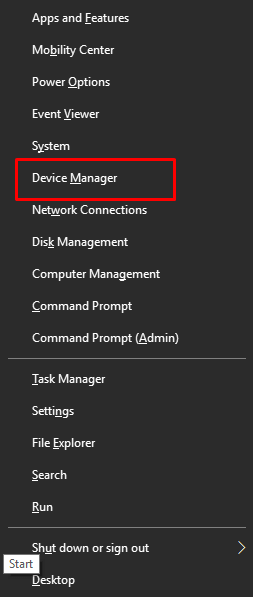
- Faceți dublu clic peAdaptoare de afișare pentru a extinde.
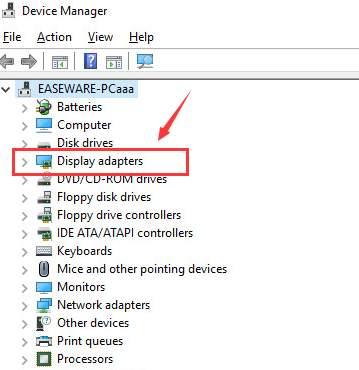
- CăutațiGPU-ul, faceți clic dreapta pe el și alegeți opțiunea Actualizare driver.
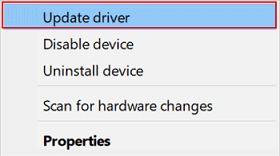
- Faceți clic peCăutare automată pentru actualizări de drivere .
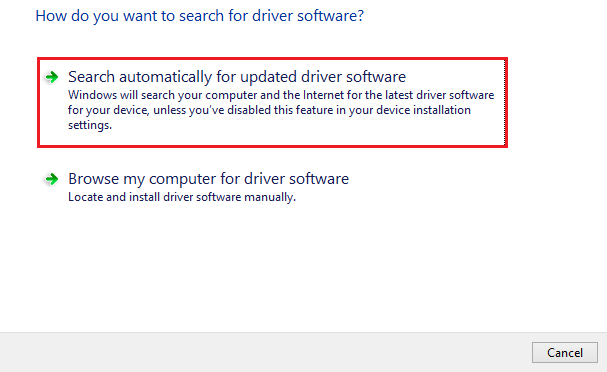
- Instrumentul vacăuta actualizări și le va instalape sistemul de operare.
Acesta este modul în care chiar și Managerul de dispozitive vă poate ajuta cu ușurință să descărcați driverele GPU Sapphire.
Citește și: Descărcare driver pentru grafică Intel Iris Xe pentru Windows 10, 8, 7
Metoda 3: Actualizați driverul utilizând Windows Update
Windows Update vă poate ajuta, de asemenea, să continuați cu procedura de actualizare a driverelor plăcii grafice Sapphire. Aceasta este o altă metodă fiabilă, care este manuală, dar funcționează. Este posibil să puteți actualiza driverul utilizând procedura de mai jos:
- Apăsați tasteleWin+S și faceți clic pe Actualizare și securitate.
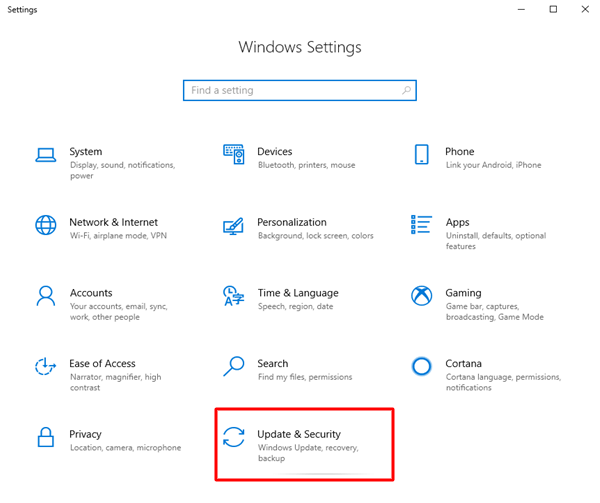
- După câteva secunde, faceți clic pe butonulVerificați actualizările care apare.
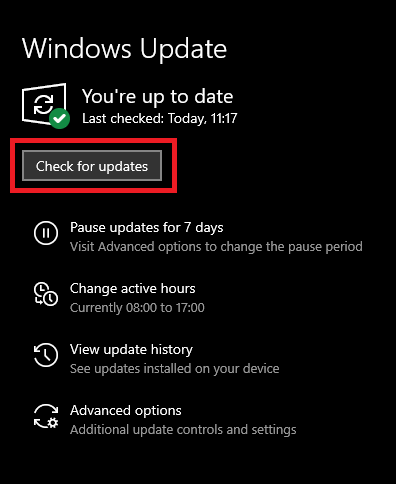
- Instrumentul va căuta actualizări. Când același lucru este disponibil, faceți clic pe butonulDescărcare și instalare .
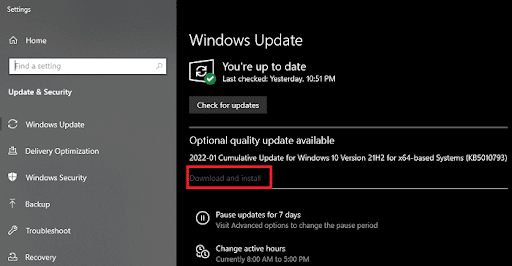
- De asemenea, ar trebui să verificați dacă existăactualizări opționale și să le descărcați .
- Reporniți sistemul de câte ori este solicitat.
Acestea au fost metodele manuale de descărcare a driverului. Această metodă poate să nu vă ofere actualizări uneori.

Dacă vrei o ieșire ușoară, atunci următoarea metodă este pentru tine. Îl puteți folosi cu ușurință pentru a actualiza automat driverul cu un singur clic.
Citește și: Cum știu ce driver grafic Intel am
Metoda 4: actualizați orice driver utilizând Bit Driver Updater (automat)
Dacă doriți să spargeți cătușele metodei manuale și o soluție ușoară pentru a executa actualizarea driverelor pentru plăci grafice Sapphire, atunci Bit Driver Updater este cel mai bun pe care îl puteți încerca. Această soluție remarcabilă de actualizare a driverelor vă permite să obțineți toate tipurile diferite de drivere, inclusiv drivere grafice. Aceasta este cea mai bună abordare pe care puteți încerca să o implementați pentru a finaliza procedura de descărcare a driverului.
Programul oferă o soluție pentru mult mai mult decât menținerea șoferilor la zi. În plus, Bit Driver Updater vă permite să creați o copie de rezervă a driverelor de pe computer. După aceea, veți avea opțiunea de a restaura aceste drivere sau de a le partaja altora, în funcție de circumstanțe. De asemenea, puteți utiliza programul dacă doriți să programați când vor avea loc actualizările driverului.
Opțiunea ignoră driverul este una dintre caracteristicile care iese în evidență cele mai multe instrumente. Puteți adăuga orice driver pe care nu doriți să îl instalați în lista de ignorare. Faptul că puteți actualiza toate driverele cu un singur clic este într-adevăr o binecuvântare ascunsă la vedere. Cu Bit Driver Updater, nu numai că puteți îmbunătăți cu ușurință performanța sistemului, dar o puteți face cu ușurință. Există, de asemenea, alte funcții disponibile, care simplifică desfășurarea și controlul tuturor activităților asociate cu conducerea. Pentru a înțelege cum funcționează instrumentul, să trecem la următoarea secțiune.
Descărcarea driverelor plăcii grafice Sapphire cu Bit Driver Updater: procedură
Urmați pașii de mai jos și instalați driverul grafic sau orice alte drivere, utilizând Bit Driver Updater:
- Folosind butonul de mai jos, faceți clic pe butonul Descărcare .
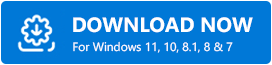
- Instalați software-ul pe sistem și rulați-l. Instrumentul va începe să scaneze sistemul destul de profund pentru actualizări. Utilizați butonulScan Drivers dacă scanarea nu pornește automat.
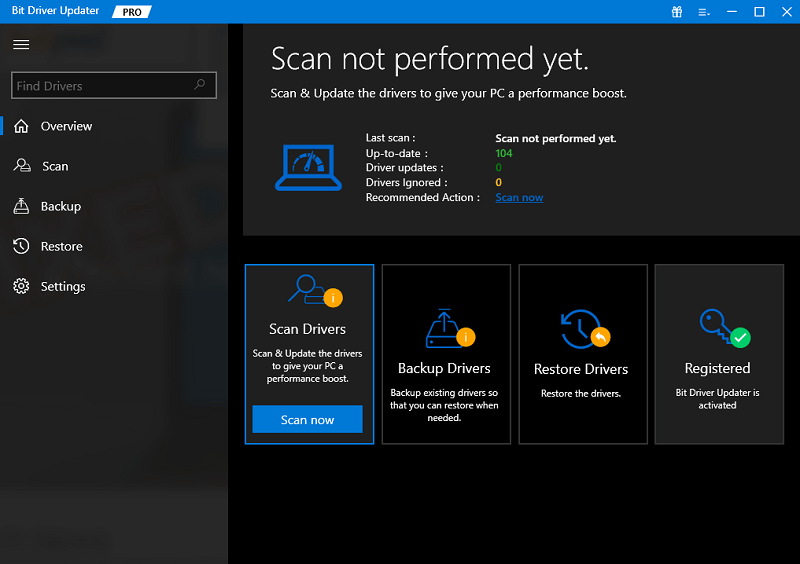
- Pe ecran va apărea o listă de drivere învechite. Utilizați același lucru pentrua actualiza acum driverul grafic necesar.Ca alternativă, puteți folosi și butonulActualizare tot pentru a continua cu același lucru.
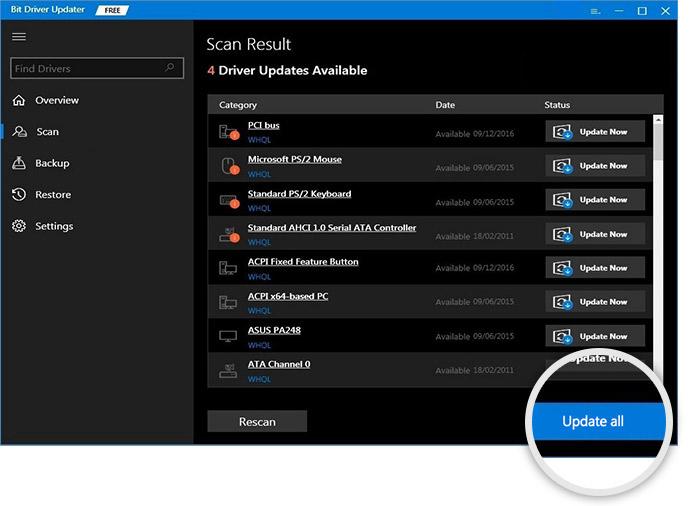
- Reporniți sistemul când sunt instalate toate driverele dorite.
Citiți și: Cum să actualizați driverele AMD pe Windows 10,11
Întrebări frecvente legate de driverele plăcii grafice Sapphire pe Windows
Este posibil să aveți unele îndoieli legate de ghid în orice fel, atunci credem că întrebările frecvente de mai jos vă pot ajuta:
Î.1 Ce este un GPU Sapphire?
Un GPU Sapphire este o placă grafică sau o unitate de procesare grafică care permite sistemului dumneavoastră să ruleze și să afișeze grafică pe ecranul computerului.
Î.2 Care este funcția driverului plăcii grafice Sapphire?
Funcția driverului plăcii grafice Sapphire este de a ajuta placa dvs. grafică să comunice cu sistemul de operare. Acest lucru vă va permite să rulați perfect grafica pe sistem. Puteți rula cu ușurință diverse jocuri și aplicații high-end cu ajutorul GPU-ului.
Î.3 Care sunt beneficiile și riscurile actualizărilor driverelor Sapphire?
Nu există riscuri de actualizare a driverelor Sapphire, cu toate acestea, beneficiile sale merg mult. Când driverele sunt la zi, puteți rula cu ușurință afișajul perfect, fără a vă confrunta cu probleme.
Cum să descărcați driverele GPU Sapphire: Rezumat
Deci, în secțiunile anterioare ale acestui ghid, am analizat cele mai bune metode de actualizare a driverului grafic. Cu ajutorul oricăreia dintre metodele de mai sus, vă puteți asigura cu ușurință că afișarea sistemului dumneavoastră funcționează fără probleme și perfect. Puteți lua ajutorul instrumentului Bit Driver Updater dacă nu doriți să utilizați metode manuale. Cu un singur clic, puteți actualiza driverele de pe sistemul dvs. cu acest instrument.
Pentru orice întrebări legate de șofer, suntem aici pentru a vă ajuta. Scrieți întrebările dvs. în comentariile de mai jos. Cu siguranță vom arunca o privire la același lucru și vom oferi răspunsuri valoroase și de încredere la același lucru. Apreciem feedback-ul și sugestiile dvs. Distribuiți același lucru în comentarii. Dacă ți-a plăcut acest ghid despre driverele plăcii grafice Sapphire, atunci urmărește paginile noastre de pe Facebook, Instagram, Twitter sau Pinterest. Abonează-te la buletinul nostru informativ și fii la curent cu noile completări ale blogului.
